
આ લેખ મફત સાધનો દર્શાવે છે જે આધુનિક કમ્પ્યુટર્સ અને લેપટોપ્સ પર એસએસડી પર વિન્ડોઝ 10 ને કૉપિ કરવાની મંજૂરી આપે છે. સિસ્ટમ સ્થાનાંતરિત કર્યા પછી, નવી ડ્રાઇવમાંથી કમ્પ્યુટર અથવા લેપટોપ ડાઉનલોડને ઇન્સ્ટોલ કરવાનું ભૂલશો નહીં.
નોંધ: જો તમને તમારા બધા પ્રોગ્રામ્સ અને ડેટાને જૂના હાર્ડ ડિસ્કથી સ્થાનાંતરિત કરવાની જરૂર નથી, તો તમે વિન્ડોઝ 10 ની સ્વચ્છ ઇન્સ્ટોલેશન પણ અગાઉથી વિતરણ બનાવીને કરી શકો છો, ઉદાહરણ તરીકે, બૂટેબલ ફ્લેશ ડ્રાઇવ. ઇન્સ્ટોલ કરતી વખતે કીની આવશ્યકતા નથી - જો તમે સિસ્ટમ (હોમ, પ્રોફેશનલ) ની સમાન આવૃત્તિને ઇન્સ્ટોલ કરો છો, જે આ કમ્પ્યુટર પર હતું, તો "મારી પાસે કી નથી" અને ઇન્ટરનેટથી કનેક્ટ કર્યા પછી પહેલાથી જ ઇન્સ્ટોલ કરો. હવે એસએસડી પર સ્થાપિત થયેલ હકીકત હોવા છતાં સિસ્ટમ આપમેળે સક્રિય થાય છે. આ પણ જુઓ: વિન્ડોઝ 10 માં એસએસડી સેટ કરી રહ્યું છે.
- મફત એક્રોનિસ સાચી છબીમાં એસએસડીને સ્થાનાંતરિત કરો
- સેમસંગ ડેટા સ્થળાંતર
- મેક્રીયમ પ્રતિબિંબિત કરે છે.
- એસએસડી પર અન્ય વિન્ડોઝ 10 ટ્રાન્સફર પ્રોગ્રામ્સ
એક્રોનિસ સાચું છબીના મફત સંસ્કરણમાં એસએસડી પર વિન્ડોઝ 10 સ્થાનાંતરિત કરવું
સ્થાપિત સિસ્ટમને તેમના સોલિડ-સ્ટેટ ડ્રાઇવ્સ પર સ્થાનાંતરિત કરવા માટેના કેટલાક એસએસડી ઉત્પાદકો મફત સરળ સંસ્કરણનો ઉપયોગ કરવા માટે આપવામાં આવે છે. એક્રોનિસ સાચું છબી. ઉત્પાદકની સત્તાવાર વેબસાઇટ પર ઉપલબ્ધ. આ મફત સંસ્કરણ એસએસડી આગામી બ્રાન્ડ્સ માટે ઉપલબ્ધ છે:
- ડબલ્યુડી (પશ્ચિમી ડિજિટલ)
- શેડીવાળો
- કિંગ્સ્ટન
- નિર્ણાયક
- એ-ડેટા.
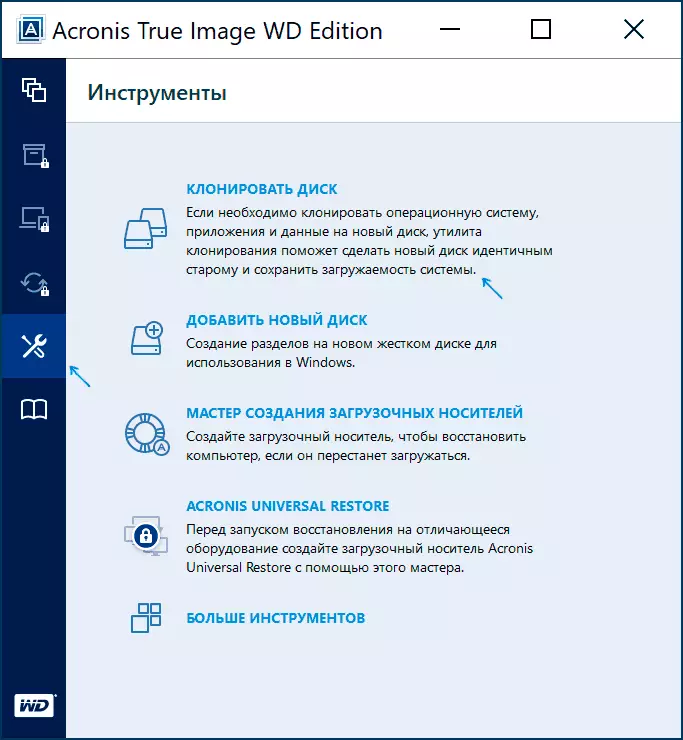
પ્રોગ્રામ સંપૂર્ણપણે રશિયનમાં છે, અને ટ્રાન્સફર પ્રક્રિયા પોતે જ શિખાઉ વપરાશકર્તા માટે પણ મુશ્કેલ હોવી જોઈએ નહીં: સમગ્ર પ્રક્રિયા સરળ અથવા મેન્યુઅલ મોડમાં વિઝાર્ડનો ઉપયોગ કરીને કરવામાં આવે છે, જે તમને વ્યક્તિગત ફોલ્ડર્સને સ્થાનાંતરિત અથવા ગોઠવણીમાંથી બાકાત રાખવાની મંજૂરી આપે છે. પોર્ટેબલ પાર્ટીશનો.
પ્રોગ્રામ પરની વિગતવાર સૂચનાઓ, પ્રક્રિયાના વિડિઓ પ્રદર્શન અને ડાઉનલોડ લિંક્સ કેવી રીતે વિન્ડોઝ 10, 8.1 અને વિન્ડોઝ 7 ને Windows 10, 8.1 અને Windows 7 ને Acronis સાચું છબીનો ઉપયોગ કરીને સ્થાનાંતરિત કરવું.
સેમસંગ ડેટા સ્થળાંતર
એસએસડી સેમસંગથી ડ્રાઇવ્સ - સૌથી લોકપ્રિય, અને સત્તાવાર કાર્યક્રમમાંની એક સેમસંગ ડેટા સ્થળાંતર સિસ્ટમને હાર્ડ ડિસ્ક અથવા અન્ય SSD થી સેમસંગ ડ્રાઇવ્સ સુધી સ્થાનાંતરિત કરવા માટે - ઉપયોગમાં સરળ એકનો એક. સામાન્ય રીતે જે જરૂરી છે તે મૂળ અને સ્પ્રુસ ડિસ્કને સ્પષ્ટ કરવા અને ખસેડવાની શરૂઆત કરવી છે.
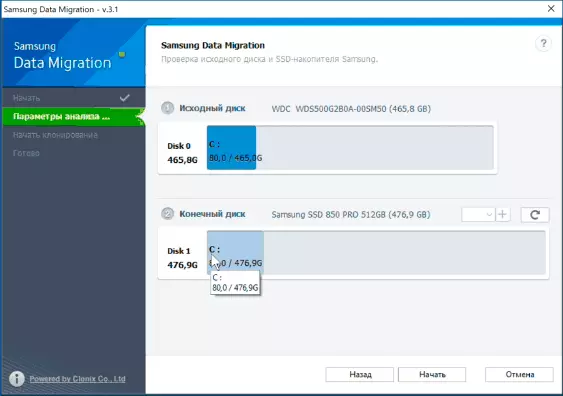
પૂર્ણ થયા પછી, તે સિસ્ટમમાં નવા SSD માંથી ડાઉનલોડને ઇન્સ્ટોલ કરવા અને કોઈપણ અન્ય કાર્યો માટે જૂની ડિસ્કનો ઉપયોગ કરશે. પ્રોગ્રામની સૂચનાઓ અને ડાઉનલોડ સત્તાવાર સેમસંગ વેબસાઇટ પર ઉપલબ્ધ છે - https://www.samsung.com/ru/support/mobile-devices/how-can-i-transfer-windows-to-my-new-sd -સામસંગ /
મેક્રિયમના મફત સંસ્કરણમાં ડિસ્ક્સના ક્લોનિંગ (વિન્ડોઝ 10 થી બીજી ડિસ્ક સ્થાનાંતરિત)
મેક્રીયમ પ્રતિબિંબિત કરે છે. - સિસ્ટમની બેકઅપ નકલો સાથે કામ કરવા માટે એક ઉત્તમ પ્રોગ્રામ, જે અન્ય વસ્તુઓમાં, વિન્ડોઝ 10 ને SSD ડિસ્કને સ્થાનાંતરિત કરવા માટે પ્રમાણમાં સરળ બનાવે છે. શિખાઉ વપરાશકર્તા માટે એકમાત્ર સંભવિત ખામી રશિયન ઇન્ટરફેસની અભાવ છે.
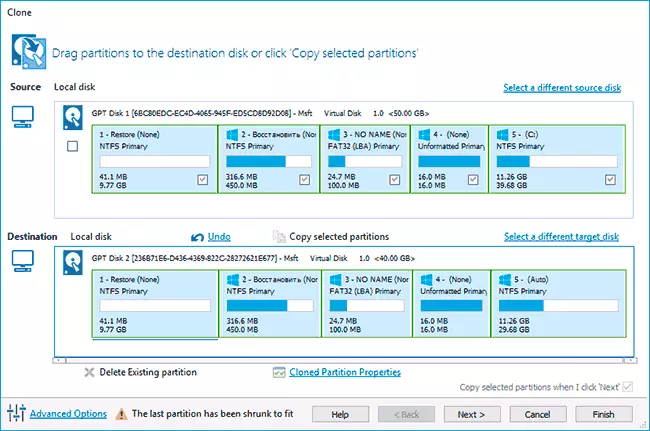
જો કે, તે સમજવું મુશ્કેલ નથી, સાઇટ પર એક અલગ વિગતવાર પગલું-દર-પગલાની સૂચના ઉપલબ્ધ છે, પ્રોગ્રામ અને વિડિઓ ઇન્સ્ટોલેશન માહિતી, જ્યાં સંપૂર્ણ સ્થાનાંતરણ પ્રક્રિયા સ્પષ્ટ રીતે બતાવવામાં આવે છે અને બધી આવશ્યક સમજૂતીઓ સાથે: વિન્ડોઝ 10 સ્થાનાંતરણ: Macrium માં એસએસડી અથવા અન્ય હાર્ડ ડ્રાઈવ મફત પ્રતિબિંબિત કરે છે.
અન્ય પ્રોગ્રામ્સ એસએસડી પર વિન્ડોઝ 10 અને તેમના ઉપયોગની સુવિધાઓને સ્થાનાંતરિત કરવા
ત્યાં ઘણા બધા પ્રોગ્રામ્સ છે જે તમને વિન્ડોઝ 10 થી SSD ને સ્થાનાંતરિત કરવાની મંજૂરી આપે છે. પરંતુ જ્યારે તેનો ઉપયોગ કરવામાં આવે ત્યારે કેટલાક ઘોંઘાટ હોય છે. દાખ્લા તરીકે, ઇન્ટેલ ડેટા સ્થળાંતર. હવે સમર્થિત નથી અને સત્તાવાર વેબસાઇટ પર નથી: તમારે એસએસડી પર સરળ સિસ્ટમ ટ્રાન્સફર માટે પ્રોગ્રામના અન્ય સ્રોતોનો ઉપયોગ કરવો પડશે (ટ્રાન્સફર પ્રક્રિયા પોતે એક્રોનિસ સાચી છબીનો ઉપયોગ કરતી વખતે સંપૂર્ણપણે સમાન છે).નીચેના પ્રોગ્રામ્સ માટે, તેમની પાસે અગાઉના સંસ્કરણોમાં મફત સિસ્ટમ ટ્રાન્સફરની શક્યતા હતી, અને બાદમાં લાઇસન્સ ખરીદ્યા પછી જ તે ઍક્સેસિબલ બન્યું. પરંતુ: પ્રોગ્રામના જૂના સંસ્કરણને ડાઉનલોડ કરીને (મેં નીચે આપેલા આવશ્યક સંસ્કરણોને ઉલ્લેખિત કરીને, સૂચનોમાં કેવી રીતે કરવું તે: પ્રોગ્રામ્સના મૂળ જૂના સંસ્કરણો કેવી રીતે ડાઉનલોડ કરવું), અને ક્યારેક - સમાન વિકાસકર્તાના સહેજ અલગ પ્રોગ્રામ, તમે સ્થાનાંતરિત કરી શકો છો મફત માટે.
મિનીટૂલ પાર્ટીશન વિઝાર્ડ ફ્રી
પ્રોગ્રામમાં એસએસડી પર ઓએસ ટ્રાન્સફર કાર્યો મિનીટૂલ પાર્ટીશન વિઝાર્ડ ફ્રી પ્રોગ્રામના ચોક્કસ સંસ્કરણમાં મફત હતા, છેલ્લા અપડેટ્સમાં તેઓને અવરોધિત કરવામાં આવ્યા હતા અને સ્થાનાંતરિત કર્યા વિના સ્થાનાંતરિત કરવામાં આવ્યું નથી. જો કે, જો તમને પ્રોગ્રામનો જૂનો સંસ્કરણ મળે છે (ઉદાહરણ તરીકે, 11.6), તો આ ફંક્શન મફતમાં હાજર છે અને સારું કામ કરે છે.

આ પ્રોગ્રામમાં SSD પર Windows 10 પર સ્થાનાંતરિત કરવા માટેના પગલા વિશે વિગતવાર: Minitool પાર્ટીશન વિઝાર્ડમાં SSD અથવા અન્ય ડિસ્કને કેવી રીતે સ્થાનાંતરિત કરવું.
એઓમી પાર્ટીશન સહાયક સ્ટાન્ડર્ડ એડિશન
એઓમી પાર્ટીશન સહાયક ધોરણ - ડિસ્ક સાથે કામ કરવા માટે રશિયનમાં અનુકૂળ પ્રોગ્રામ, આજની મફત આવૃત્તિમાં "ઓએસ / એસએસડી અથવા એચડીડી" ફંક્શન ઉપલબ્ધ નથી. અન્ય ફંક્શન - "ડિસ્કની કૉપિ" પણ કામ કરવાનો ઇનકાર કરે છે. જો કે, તે જ ફંક્શન (ડિસ્કની કૉપિ) પ્રોગ્રામના સંસ્કરણ 6.6 માં યોગ્ય રીતે કાર્ય કરે છે ("એસએસડી અથવા એચડીડી દીઠ OS પ્રતિ સ્થાનાંતરિત કરવું) એમબીઆર ડિસ્ક માટે કામ કરશે.
- આ મૂલ્યો કરવા પહેલાં
- "કૉપિ વિઝાર્ડ" ચલાવો અને "ક્વિક કૉપિ ડિસ્ક" પસંદ કરો.
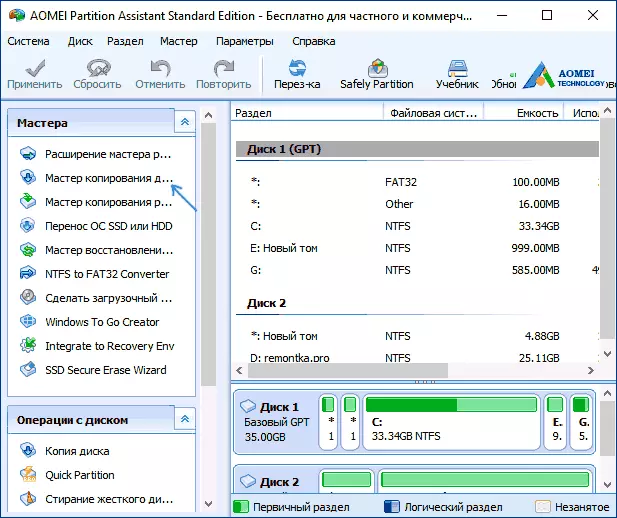
- મૂળ, અને પછી લક્ષ્ય ડિસ્ક (લક્ષ્યસ્થાન ડિસ્ક) સ્પષ્ટ કરો.
- વિભાગના કદને બદલવું અથવા લક્ષ્ય ડિસ્કના કદમાં તેને સમાયોજિત કરવું કે નહીં તે સ્પષ્ટ કરો.
- "સમાપ્ત કરો" ક્લિક કરો અને પછી મુખ્ય પ્રોગ્રામ વિંડોમાં "લાગુ કરો" બટનને ક્લિક કરો.
- કમ્પ્યુટરને રીબુટ કરવામાં આવશે અને ડિસ્ક ક્લિશિંગ પ્રક્રિયા શરૂ થશે (તેમાં લાંબો સમય લાગી શકે છે).
- કમ્પ્યુટર આપમેળે ફરીથી પ્રારંભ થશે, અને તમને બે સમાન ડિસ્ક મળશે. તે ફરીથી કમ્પ્યુટરને ફરીથી પ્રારંભ કરવા અને તમારા માટે જરૂરી ડિસ્કમાંથી ડાઉનલોડને ઇન્સ્ટોલ કરવા માટે મેન્યુઅલી રહેશે.
હેસસ ટોડો બેકઅપ ફ્રી
એસેસ ડેવલપર પાસે પાર્ટીશન માસ્ટર ડ્રાઇવ્સ સાથે કામ કરવા માટે પ્રોગ્રામનું મફત સંસ્કરણ છે, પરંતુ તેમાં એસએસડી પર સિસ્ટમ ટ્રાન્સફર કાર્યો લાઇસન્સ વિના ઉપલબ્ધ નથી. જો કે, જો સત્તાવાર સાઇટથી iESEUS.COM નો બીજો પ્રોગ્રામ ડાઉનલોડ કરો, હેસસ ટોડો બેકઅપ ફ્રી , સ્થાપનની પ્રક્રિયામાં, તમે ઘરના સંપૂર્ણ સંસ્કરણને સમાવવા માટે એક મહિનાની ઓફર જોશો.
અને આ સંસ્કરણ પહેલેથી જ સિસ્ટમની બેકઅપ નકલો બનાવવાની મંજૂરી આપે છે, પણ સિસ્ટમ સ્થાનાંતરિત કરવા માટે:
- મુખ્ય પ્રોગ્રામ વિંડોમાં, સિસ્ટમ ક્લોનિંગ બટન (તળિયે જમણી બાજુના બે વિન્ડોઝ આયકન) પસંદ કરો અને પછી ચેક માર્ક સાથે તેને ચકાસીને લક્ષ્ય ડિસ્કને સ્પષ્ટ કરો.
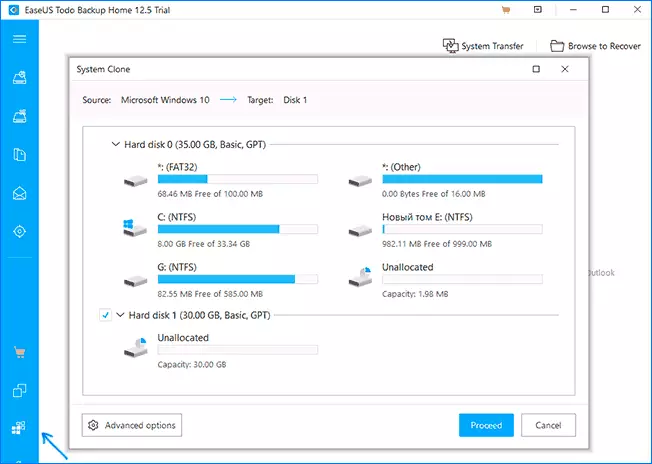
- "આગળ વધો" બટનને ક્લિક કરો. જો તમે GPT ડિસ્ક અથવા તેનાથી વિપરીતતાની અશક્યતા વિશે તમને જાણ કરો છો, તો લક્ષ્ય ડિસ્કને એવી રીતે રૂપાંતરિત કરો કે જેમાં તેની પાસે ઇચ્છિત પાર્ટીશન કોષ્ટક છે (GPT ને MBR ને કેવી રીતે કન્વર્ટ કરવું અથવા તેનાથી વિપરીત).
- ક્લોનિંગ ડિસ્ક્સ આપમેળે ચાલી રહ્યું છે, અને પૂર્ણ થયા પછી, સિસ્ટમને બીજી ડિસ્કમાં સ્થાનાંતરિત કરવામાં આવશે, તે BIOS / UEFI ને આ રીતે ગોઠવે છે કે જે ઇચ્છિત ડિસ્કથી લોડ થઈ રહ્યું છે.
હું આશા રાખું છું કે વર્ણવેલ પદ્ધતિઓ તમારા લક્ષ્યો માટે પૂરતી હશે. જો તમે તમારા વિકલ્પો પ્રદાન કરી શકો છો, તો મને ટિપ્પણીઓમાં તેમના વિશે વાંચવામાં ખુશી થશે.
